為RV34x路由器上的VPN設定建立使用者組
目標
本文旨在展示如何在RV340路由器上建立虛擬專用網路(VPN)設定的使用者組。
在路由器上為共用同一組服務的使用者集合建立使用者組。可以授權這些使用者組訪問多種服務,例如Web登入、點對點隧道協定(PPTP)、L2TP和EzVPN。這樣,管理員就可以控制和過濾僅訪問網路的授權使用者。綠色弓形是最常見的可下載的VPN客戶端之一。VPN需要在路由器上配置VPN設定,以便客戶端能夠成功建立VPN隧道。
使用綠色弓VPN客戶端的先決條件
必須先在VPN路由器上配置以下專案,才能建立與綠色弓VPN客戶端的連線。按一下此處,檢視「Green Bow」文章。
- 按照本文中的說明在路由器上建立使用者組。
- 在路由器上建立使用者帳戶。有關說明,請按一下此處。
- 在路由器上建立客戶端到站點配置檔案。要瞭解方法,請按一下此處。
- 在路由器上配置網際網路協定安全(IPSec)配置檔案。要瞭解方法,請按一下此處。
適用裝置 |韌體版本
- RV34x系列 | 1.0.01.17(下載最新版本)
建立使用者組
步驟1.登入到路由器的基於Web的實用程式,然後選擇System Configuration > User Groups。
附註:本文中的影象來自RV340路由器。選項可能會因裝置型號而異。

步驟2.按一下Add以新增使用者群組。

步驟3.在「概覽」區域的「組名稱」欄位中輸入組名稱。

附註:本示例使用VPN。
步驟4.在Local Membership List下,選中需要位於同一組中的使用者名稱的覈取方塊。

附註:在本示例中,選擇了vpnuser。
步驟5.在「服務」下,選擇要授予組中的使用者的許可權。選項包括:
- 已禁用 — 此選項表示不允許組成員通過瀏覽器訪問基於Web的實用程式。
- 只讀 — 此選項表示組的成員只有在登入後才能讀取系統的狀態。它們無法編輯任何設定。
- Administrator — 此選項為組的成員提供讀寫許可權,並能夠配置系統狀態。

附註:在此範例中,選擇了「唯讀」。
步驟6.在EzVPN/第三方配置檔案成員使用表中,按一下Add。
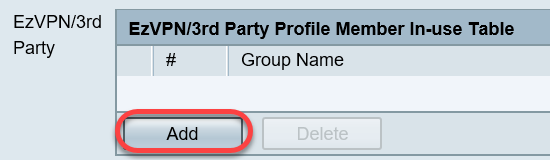
步驟7.從「選擇配置檔案」下拉選單中選擇配置檔案。選項可能會有所不同,具體取決於VPN網關上配置的配置檔案。

附註:在本例中,選擇了Clients。
步驟8.按一下Add。

步驟9.按一下Apply。

步驟10.按一下「Save」。

現在,您應該已經在RV34x系列路由器上成功建立了使用者組。
 意見
意見